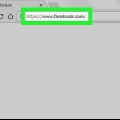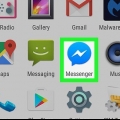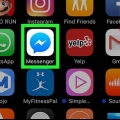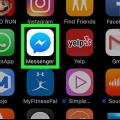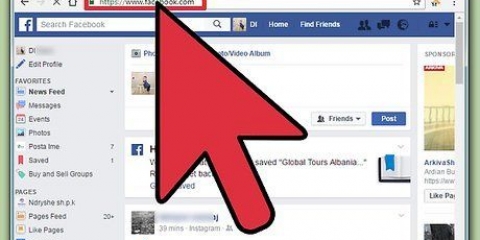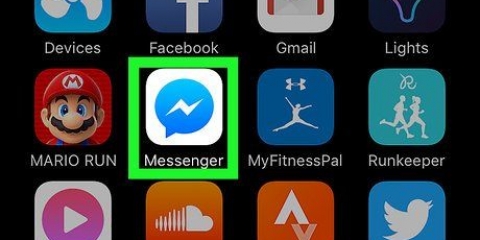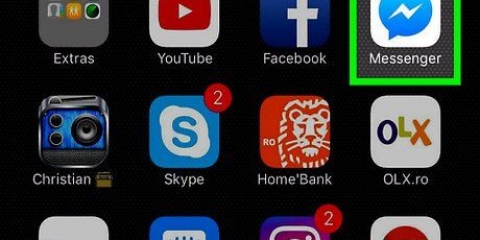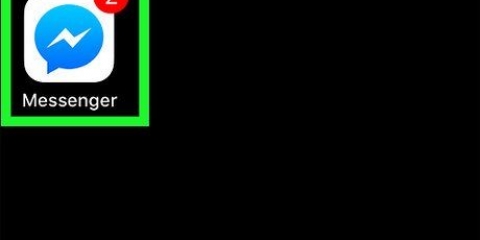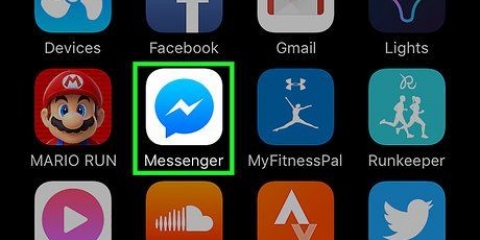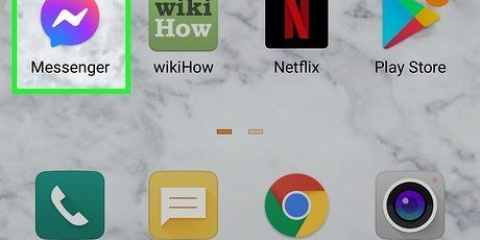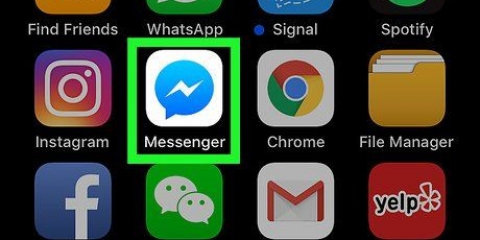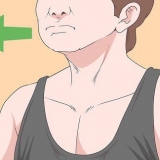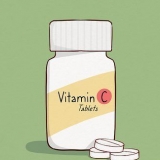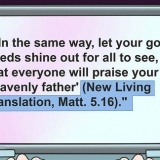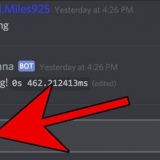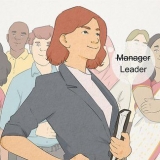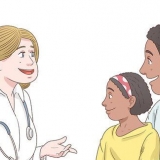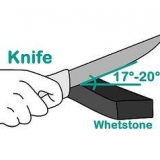Leia mensagens arquivadas no facebook messenger
Contente
Neste artigo você aprenderá como recuperar conversas arquivadas no Facebook Messenger. Você pode fazer isso iniciando uma nova conversa de bate-papo com alguém, mas também abrindo as mensagens arquivadas no site do Facebook.
Degraus
Método 1 de 3: Usando um iPhone

1. Abra o aplicativo Facebook Messenger. Isso pode ser reconhecido por um balão de fala azul com um raio branco nele.

2. Pressione Home. Este ícone parece uma casa e está localizado na parte inferior esquerda da tela.

3. Deslize para a esquerda para abrir as opções de conversa.

4. Pressione mais. Este é um botão cinza com três linhas horizontais nele.

5. Arquivo de imprensa. A conversa agora será movida para a pasta `Arquivo`.

6. Pressione o botão azul `+`. Você pode encontrá-lo no canto superior direito da tela. Pressioná-lo iniciará uma nova conversa de bate-papo.

7. Digite o destinatário da sua conversa arquivada.

8. Pressione o nome do destinatário. As mensagens arquivadas agora aparecem na conversa de bate-papo.
Método 2 de 3: Com dispositivos Android

1. Abra o aplicativo Facebook Messenger. Isso pode ser reconhecido por um balão de fala azul com um raio branco nele.

2. Pressione Home. Este ícone parece uma casa e está localizado na parte inferior esquerda da tela.

3. Pressione uma de suas conversas por alguns segundos. Um menu pop-up aparecerá agora.

4. Arquivo de imprensa. A conversa agora será movida para a pasta `Arquivo`.

5. Pressione o balão azul. Você encontrará este botão no canto inferior direito da tela. Pressioná-lo iniciará uma nova conversa de bate-papo.

6. Digite o destinatário da sua conversa arquivada.

7. Pressione o nome do destinatário. As mensagens arquivadas agora aparecem na conversa de bate-papo.
Método 3 de 3: Com um computador

1. Vá para www.o Facebook.com.

2. Faça login na sua conta.

3. Abra suas mensagens. Você faz isso clicando no balão de fala azul escuro com um raio branco que está no canto superior direito da tela.

4. Clique em Ver tudo no Messenger. Esta opção está abaixo de suas conversas recentes na tela pop-up.

5. Clique na engrenagem azul. Este botão está localizado no canto superior esquerdo da tela.

6. Clique em Conversas arquivadas. Uma lista de todas as suas conversas de bate-papo arquivadas aparecerá agora.
Artigos sobre o tópico "Leia mensagens arquivadas no facebook messenger"
Оцените, пожалуйста статью
Similar
Popular